有用户在使用电脑的时候可能会发现这样一种情况,比如系统内存有8G,却显示只有7.85G可用,明明没有干什么,到底是什么把内存给占用了呢?其实,这里面就有集成显卡占用了部分内存的原因。因为集成显卡自身不带内存,所以只能占用电脑系统的内存。那么怎样才能自由设置显卡内存的大小呢?此文韩博士小编就为大家带来如何通过bios设置显存大小的详细教程。
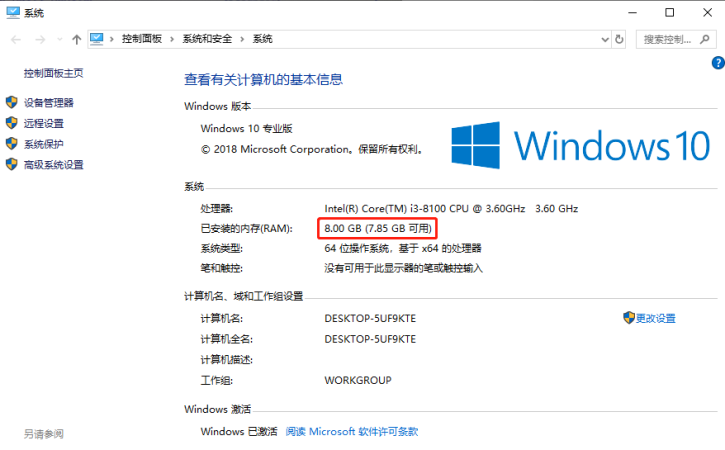
bios设置显存大小的具体步骤:
1、打开电脑,出现开机画面时按下热键进入bios设置界面(不同品牌电脑按键可能有所不同,一般为F2、DEL等),进入后,选择Chipset选项卡,找到North Bridge,按回车键进入,如图所示:
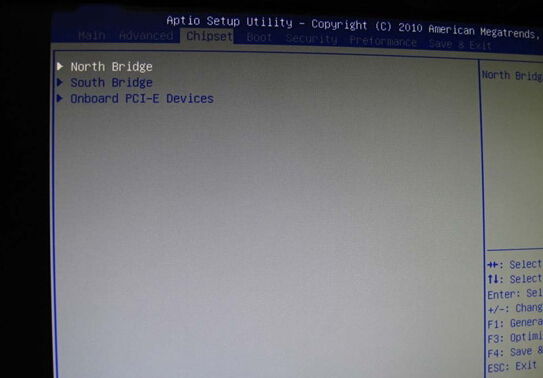
2、进入后,找到IGD Memory,按回车,如图所示:
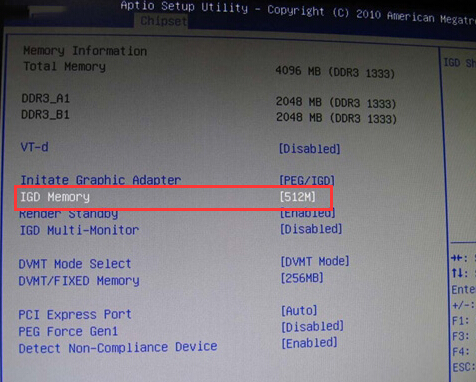
3、之后便会弹出设置显存大小的选项,此时移动方向键根据自身情况进行设置即可,如图所示:
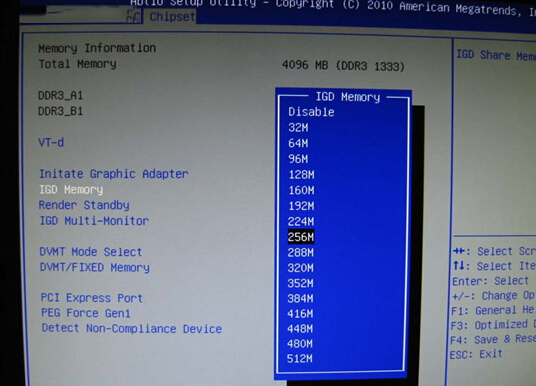
以上就是小编为大家带来的如何通过bios设置显存大小的详细教程了。另外,有些配有独立显卡的电脑也可能出现内存被占用情况,用户可以选择将IGD Memory设置成disable,这样就不会使用集成显卡而是直接使用独立显卡了。希望能帮助到大家哦!

